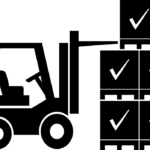Amazon Business出品プログラム
に登録すると商品を法人価格で
販売できるようになります。
Amazon Business出品プログラムに出品者が参加するメリット
は売上アップ、販路の拡大の他にも
たくさんあります^^
ですので
Amazon輸入などを行なっている方は
Amazon Business出品プログラム
への参加が必須ですよ!!
こちらではAmazon Businessで
法人価格を設定する方法を
Amazon Business出品プログラム
への登録から丁寧に解説します。
目次
Amazon Business出品者プログラムに登録する手順
Amazonで法人価格で
販売を行う為には
Amazon Business出品プログラム
に登録する必要があります。
登録は大口出品者であれば無料
なのですぐに始めましょう!
まずは
セラーセントラルにログインします。
右上にある「設定」から
「出品用アカウント情報」を開きましょう!
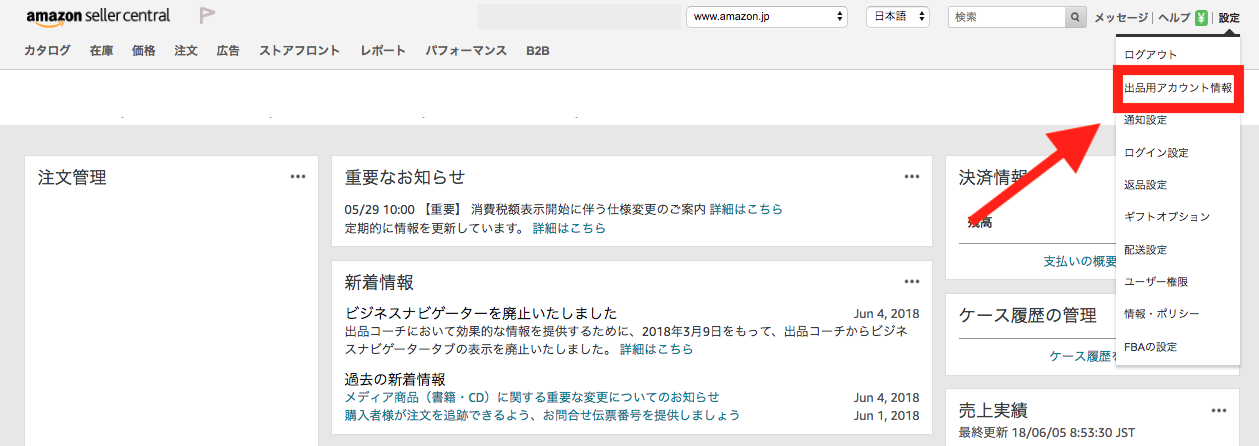
続いて
「サービスの管理」をクリックします。
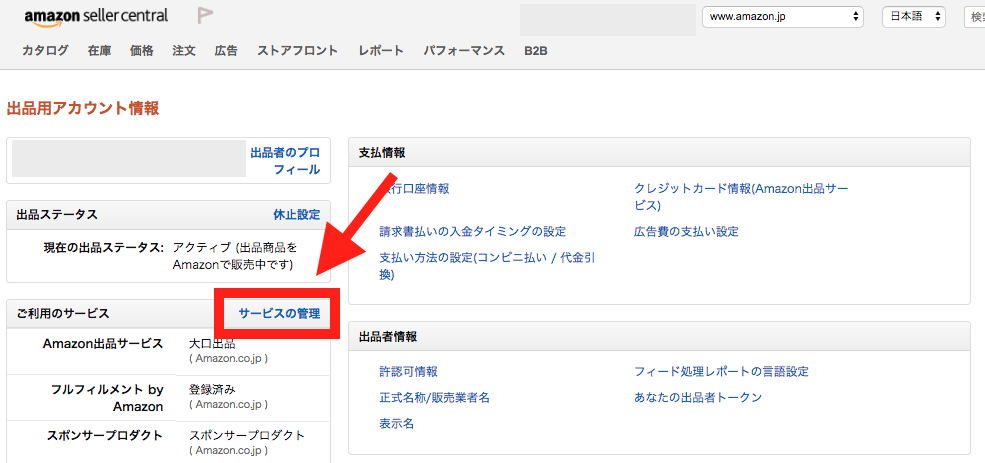
すると
現在利用しているサービスと
利用可能なサービスが出てきます。
下に「次のサービスに登録できます」
という項目があるので
「Amazon Business出品者として出品する」
を選択して登録を押せば、完了です^^
もし、登録できない場合は
Amazonセラーアカウントが
条件に達していない可能性があります。
その場合は
直接Amazonセラーサポート
にお問い合わせしましょう!
Amazon Businessで法人価格を設定する方法
Amazon Business出品者プログラムへ
登録が完了すると
法人価格で販売が可能になります。
早速セラーセントラルから
法人価格を設定しましょう!
まずは「在庫管理」を開き
右上にある「設定:非表示○項目」を
クリックします。

表示する項目の選択画面に
なりますので、「法人価格」
にチェックを入れて、
一番下にある「更新」を押しましょう!
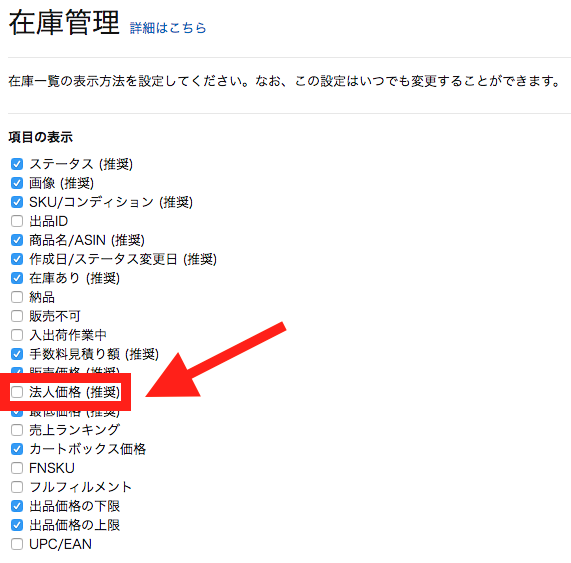
すると
以下の様に法人価格の
入力項目が表示される様になります。
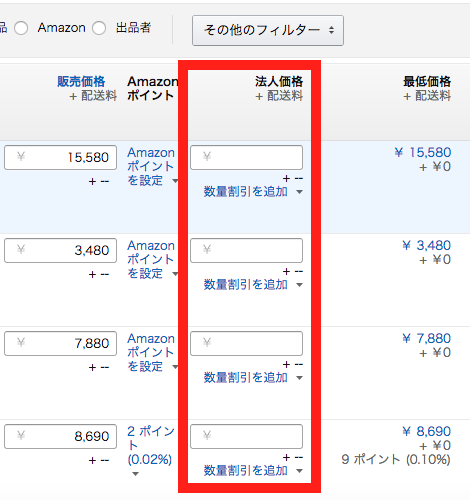
法人価格では
「数量割引を追加」から
数量割引を設定する事も可能です。

その他、
Amazon Businessに関しては
Amazon公式サイトより
ご確認いただけます^^
最後に
Amazon Businessで
法人価格を設定する方法を
登録から価格の設定まで丁寧に解説しました!
Amazon Business出品者プログラムに
参加する事で他の出品者との
差をつける事ができます。
Amazonで法人価格を設定して
売上アップ、販路拡大のチャンスを
手にれてくださいね♪